光源に合わせて、色合いの設定ができます。

マニュアル撮影モードにする
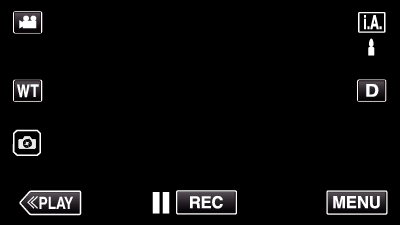
- インテリジェントオート
 になっているときは、撮影画面の
になっているときは、撮影画面の  をタッチして、モード切り換え画面を表示してください。
をタッチして、モード切り換え画面を表示してください。
マニュアル をタッチすると、撮影モードが切り換わります。
をタッチすると、撮影モードが切り換わります。
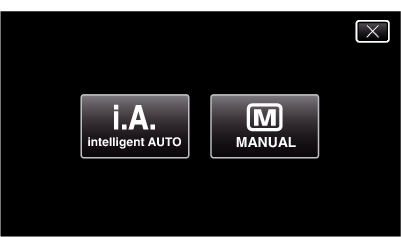

"MENU"をタッチする
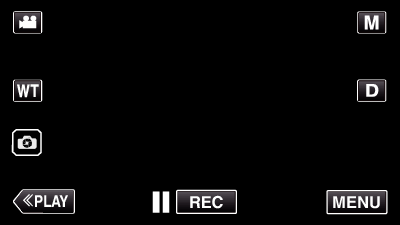
- トップメニューが表示されます。

"撮影設定"をタッチする
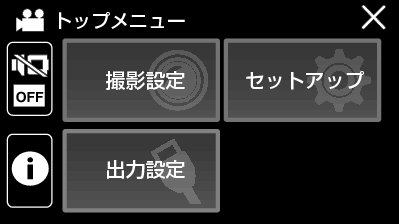

"ホワイトバランス"をタッチする

-
 をタッチすると、メニューを閉じます。
をタッチすると、メニューを閉じます。
-
 をタッチすると、前画面に戻ります。
をタッチすると、前画面に戻ります。

ホワイトバランス設定を選ぶ
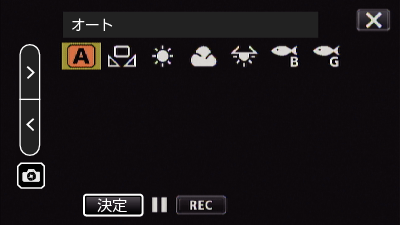
- アイコンをタッチするか、 "
 " "
" "  "ボタンで項目を選び、 "決定"をタッチします。
"ボタンで項目を選び、 "決定"をタッチします。
- 設定後、ホワイトバランスのアイコンが表示されます。
| 設定
|
内容
|
|---|---|
|
|
自動的に自然な色合いになるように調節します。 |
|
|
色の不自然さが解消されないときに使います。 |
|
|
晴れた日の屋外で撮影するときに設定します。 |
|
|
曇りの日や日陰で撮影するときに設定します。 |
|
|
撮影ライトなど照明の下で撮影するときに設定します。 |
|
|
水深が深い(水が青色)水中で撮影するときに設定します。 |
|
|
水深が浅い(水が緑色)水中で撮影するときに設定します。 |
ワンタッチを使うときは

"  " "
" "  "ボタンで "ワンタッチ"にカーソルを合わせる
"ボタンで "ワンタッチ"にカーソルを合わせる

白い紙を画面一杯に表示されるようにレンズの前に置き、 "決定"ボタンをタッチし続ける(長押し)

 が点滅し、設定画面が消えてから指を離す
が点滅し、設定画面が消えてから指を離す
- "ワンタッチ"アイコンを押し続けても設定できます。
メモ
- "ワンタッチ"をタッチし続けている時間が短いと(1秒未満)、設定は変更されません。

 オート
オート ワンタッチ
ワンタッチ はれ
はれ くもり
くもり ハロゲン
ハロゲン 水中1
水中1 水中2
水中2